Team Foundation Server工具使用说明
开发工具-Team Foundation使用简介

编辑工作区
从"文件"菜单中选择"源代码管理",然后选择"工作区". 在"管理工作区"对话框的"名称"列下,突出显示要编辑的工作区,然后单击"编 辑". 在"编辑工作区"对话框中,可以按需要执行以下任务: – 在"名称"框中编辑名称.
注意
计算机名称值是不可变的.如果计算机名称发生更改,请运行 tf workspaces /updatecomputername.否则,工作区将无法从一台计算机移至另一 台计算机. – 在"注释"框中输入注释,说明对工作区所做的编辑. – 编辑工作文件夹. – 单击"确定"保存对工作区的更改.
创建工作区以管理受源代码管理的文件
从"文件"菜单上选择"源代码管理",然后单击"工作区". 在"管理工作区"对话框中单击"添加". 在"名称"框中键入描述性名称,在"注释"框中输入描述新工作 区的注释,并根据需要提供备选的"所有者"和"计算机名称"值. 在"工作文件夹"下的"源代码管理文件夹"框中,单击文本框, 然后单击省略号 (...). 在"浏览文件夹"对话框中,选择一个服务器文件夹,然后单击 "确定". 在"工作文件夹"下的"本地文件夹"框中,单击文本框,然后单 击省略号 (...). 在"浏览文件夹"对话框中,选择您计算机上的一个文件夹,然后 单击"确定". 在"添加工作区"对话框中,单击"确定"以创建此工作区. 在"管理工作区"对话框中单击"关闭".
TFS功能说明书以及使用教程

TFS使用手册目录TFS使用手册 (1)1. 连接并使用TFS (3)如何连接到Team Foundation Server (3)创建团队项目 (4)将成员添加到团队 (4)2. 添加源代码添加到版本控制 (5)添加源代码添加到版本控制 (6)连接到Team Foundation Server 然后获取文件 (6)3. 积压工作管理 (7)创建项目时积压工作 (7)更改项目的优先于积压工作中 (8)记录估计工作量和业务价值 (8)确定此迭代的团队容量 (9)输入团队容量数据 (10)创建任务 (10)4. 测试积压的工作项 (12)连接到团队项目 (12)创建测试计划 (13)向测试计划添加详细信息 (14)查看产品积压工作项 (15)启动探索测试会话 (16)若要添加注释,屏幕快照与文件附件在探索测试会话期间 (17)若要报告bug 在探索过程中测试会话 (19)若要创建测试用例探索过程中测试会话 (21)跟踪进度探索测试 (23)5. 工作项和代码评审 (24)查看我的工作 (24)代码审阅 (25)6. 情景提要(界面设计图以及说明) (26)使用PowerPoint图版设计用户界面 (26)7. 客户反馈 (28)8. 管理项目文档 (28)Visual Studio Team Foundation Server 2012 (TFS) 是Microsoft 应用程序生命周期管理(ALM) 解决方案的核心协作平台。
不论在本地还是均可支持灵活的开发实践、IT 生命周期的软件开发项目所需的工具。
下面是TFS使用视频:channel9.msdn./Series/Visual-Studio-2012-Premium-and-Ultimate-Overview-CHS/Visual-Studio-Ultimate-2012-Coordinate-your-team-with-agile-project-management-CHS安装Team Foundation Server (TFS),创建团队项目,添加自己的团队成员添加到项目,并将项目中的代码置于版本控制之下,因此团队可以获取从开始工作的TFS 的代码。
TFS(Team Foundation Server)使用经验
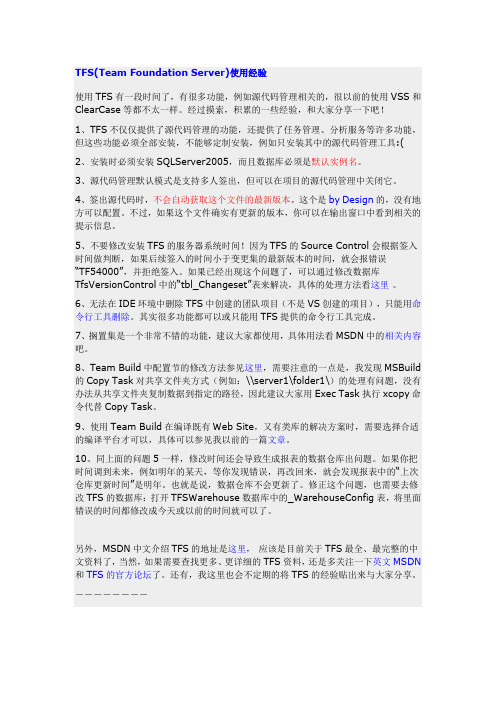
TFS(Team Foundation Server)使用经验使用TFS有一段时间了,有很多功能,例如源代码管理相关的,很以前的使用VSS和ClearCase等都不太一样。
经过摸索,积累的一些经验,和大家分享一下吧!1、TFS不仅仅提供了源代码管理的功能,还提供了任务管理、分析服务等许多功能,但这些功能必须全部安装,不能够定制安装,例如只安装其中的源代码管理工具:(2、安装时必须安装SQLServer2005,而且数据库必须是默认实例名。
3、源代码管理默认模式是支持多人签出,但可以在项目的源代码管理中关闭它。
4、签出源代码时,不会自动获取这个文件的最新版本。
这个是by Design的,没有地方可以配置。
不过,如果这个文件确实有更新的版本,你可以在输出窗口中看到相关的提示信息。
5、不要修改安装TFS的服务器系统时间!因为TFS的Source Control会根据签入时间做判断,如果后续签入的时间小于变更集的最新版本的时间,就会报错误“TF54000”,并拒绝签入。
如果已经出现这个问题了,可以通过修改数据库TfsVersionControl中的“tbl_Changeset”表来解决,具体的处理方法看这里。
6、无法在IDE环境中删除TFS中创建的团队项目(不是VS创建的项目),只能用命令行工具删除。
其实很多功能都可以或只能用TFS提供的命令行工具完成。
7、搁置集是一个非常不错的功能,建议大家都使用,具体用法看MSDN中的相关内容吧。
8、Team Build中配置节的修改方法参见这里,需要注意的一点是,我发现MSBuild 的Copy Task对共享文件夹方式(例如:\\server1\folder1\)的处理有问题,没有办法从共享文件夹复制数据到指定的路径,因此建议大家用Exec Task执行xcopy命令代替Copy Task。
9、使用Team Build在编译既有Web Site,又有类库的解决方案时,需要选择合适的编译平台才可以,具体可以参见我以前的一篇文章。
tfs 添加解决方案
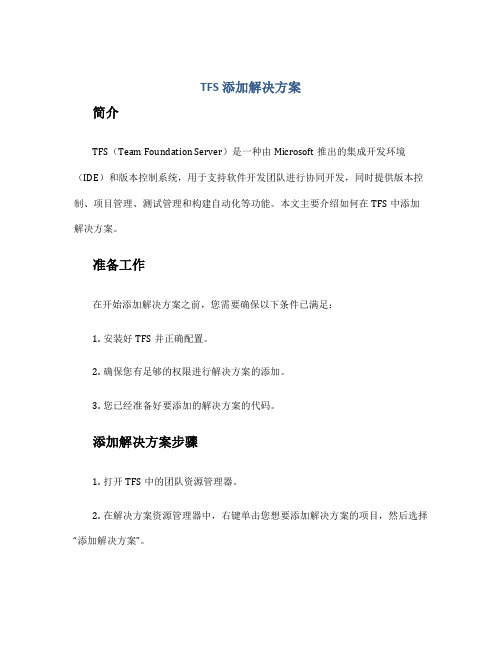
TFS 添加解决方案简介TFS(Team Foundation Server)是一种由Microsoft推出的集成开发环境(IDE)和版本控制系统,用于支持软件开发团队进行协同开发,同时提供版本控制、项目管理、测试管理和构建自动化等功能。
本文主要介绍如何在TFS中添加解决方案。
准备工作在开始添加解决方案之前,您需要确保以下条件已满足:1.安装好TFS并正确配置。
2.确保您有足够的权限进行解决方案的添加。
3.您已经准备好要添加的解决方案的代码。
添加解决方案步骤1.打开TFS中的团队资源管理器。
2.在解决方案资源管理器中,右键单击您想要添加解决方案的项目,然后选择“添加解决方案”。
3.在弹出的对话框中,输入您要添加的解决方案的名称,并选择解决方案的类型。
您可以选择“空解决方案”或者基于现有模板的解决方案。
4.点击“确定”按钮,TFS将开始创建解决方案并在您选择的目录中生成相应的项目文件。
5.创建解决方案后,您可以在解决方案资源管理器中看到新创建的解决方案。
您可以在其中添加项目、类文件、资源文件等。
6.接下来,您可以右键单击解决方案资源管理器中的项目,选择“添加”来添加新的项目或文件到解决方案中。
您可以选择已有的项目模板或者创建自定义的项目模板。
7.在您添加项目或文件之后,可以通过解决方案资源管理器对其进行管理。
您可以进行重命名、删除、导入/导出等操作。
8.当您完成解决方案开发后,需要将解决方案提交到TFS服务器以便团队成员使用。
您可以通过右键单击解决方案资源管理器中的解决方案,选择“提交”来提交解决方案的更改。
9.在提交对话框中,输入适当的注释,然后点击“提交”按钮。
TFS将会上传您的解决方案更改到服务器,并为您的解决方案创建一个版本。
总结通过本文,您学习了如何在TFS中添加解决方案。
首先,在准备工作中您需要安装和配置好TFS,然后按照步骤进行解决方案的创建和管理。
最后,您还学习了如何将解决方案提交到TFS服务器以便团队成员使用。
TFS(Team Foundation Server)使用
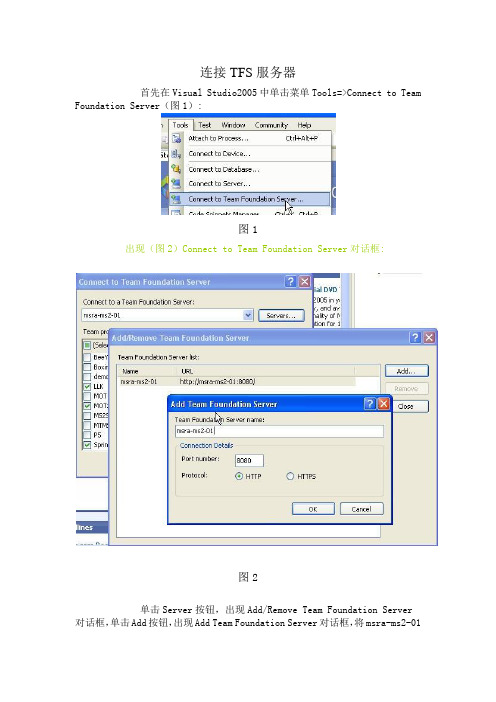
连接TFS服务器首先在Visual Studio2005中单击菜单Tools=>Connect to Team Foundation Server(图1):图1出现(图2)Connect to Team Foundation Server对话框:图2单击Server按钮,出现Add/Remove Team Foundation Server对话框,单击Add按钮,出现Add Team Foundation Server对话框,将msra-ms2-01填入Server name中(这是ms2培训公用的TFS服务器),单击Ok,回到Connect to Team Foundation Server对话框,这时你可以选择TFS上存在的项目(图3)图3这里我选择Compass组的Springfield,再次Ok,这时就应该可以在右侧的Team Explorer中看到TFS的服务器和你选择的项目了(图4)图4Team Explorer使用下面解释一下几个文件夹的用途Work Items文件夹主要是放置项目的各项工作,你可以右击Works Items 选取Add Work Task创建多种形式的Work Item并Assign给团队成员,利用TFS实现项目的管理和跟踪。
TFS会自动为你维护所有item的历史记录。
(图5)图5Team Queries是一些内置的查询条件,不同的条件能帮助你筛选出所需要的信息,同时你也可以设置自己的筛选条件来进行查询(图6)图6Documents文件夹主要用于放置与项目有关的所有文档,项目团队应该以这里的文档为唯一标准。
你也可以通过Team Explorer上传自己的文档(图7)Report是系统能自动根据TFS上的数据生成丰富多彩的报表,做项目统计时一目了然(图8)图8TFS还提供了为每个项目都提供了Web Portal,可以在项目上右击打开。
还可以设置项目Alerts,让项目在发生变化时自动通知你(图9、10)图9图10Source Control提供了统一的源码管理,你可以在新建项目时选中Add to Source Control来将项目添加到TFS上,随后所有项目成员都可以通过源码管理获取最新版本的源码。
TFS基本使用
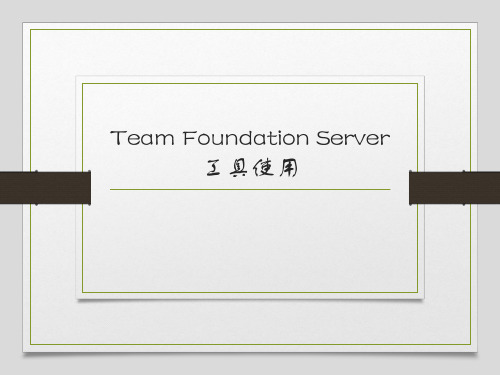
一.连接TFS(续): 弹出对话框需要输入用户名和密码,用户名为拼音全拼,初始密码为1,点击 “确定”按钮。
一.连接TFS(续): 此时列表中会出现192.168.0.2的连接信息,点击“关闭”按钮。
一.连接TFS(续): 此时出现项目列表,选择需要连接的项目,点击“连接”按钮。
一.连接TFS(续): 此时查看“团队资源管理器”页面,点击主页图标,选择下方的“源代码管理 器”按钮。
十七.需要关注的事项及常见问题 6.Q:添加签入之后,収现有些文件并未签入到服务器? A:代码类文件多份同时添加时,TFS会自动过滤掉一部分,所以在签入时一 定要注意有没有被排除的文件,如果有,点击“包括项”。如果这一步已经执 行,那么迚入对应的文件夹,再右键点击“添加”,将会自动将未添加的文件 列出,此时再添加即可。
十.比较(续) 在目标路径处选择需要比较的文件是本机还是服务器。
十一.获取最新版本 若収现TFS上的最新处显示“未下载”或者“否”,需及时下载最新版本。
十一.获取最新版本(续) 右键单击,选择“获取最新版本”。
十二.切换连接项目 若需要切换另一项目集合的项目,点击Visual Studio右侧的“团队资源管理器”, 点击连接图标,选择下方的“选择团队项目”,即可迚行切换项目。
二.设置本地工作区(续) 将本地文件夹选定后,左方“递归”选项请确保勾选上,然后点击映射。
二.设置本地工作区(续) 映射时弹出对话框,选择“是”,将所有相关文件下载到本地工作区。
二.设置本地工作区(续) 如果安装了对应的Visual Studio的Power tool插件,则在对应的本地文件夹可以 直接右键迚行添加、删除、签出修改等操作。
三.新建文件夹 右键单击需要新增文件夹的目录,选择“新建文件夹”按钮,或者点击上方新 建文件夹的图标。
team foundation server 查询语句
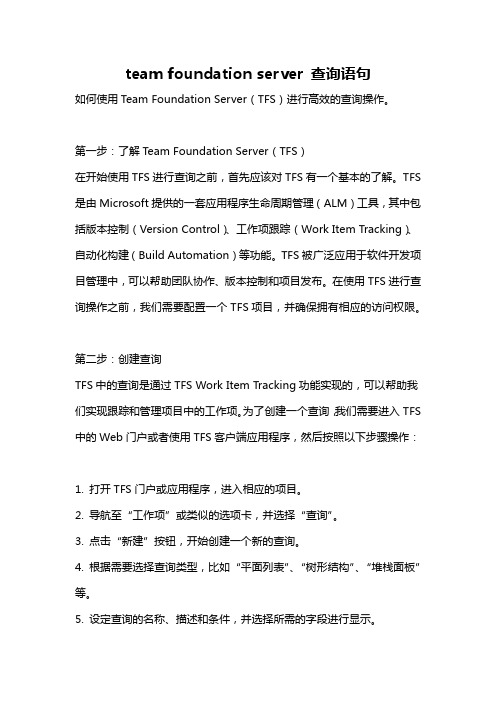
team foundation server 查询语句如何使用Team Foundation Server(TFS)进行高效的查询操作。
第一步:了解Team Foundation Server(TFS)在开始使用TFS进行查询之前,首先应该对TFS有一个基本的了解。
TFS 是由Microsoft提供的一套应用程序生命周期管理(ALM)工具,其中包括版本控制(Version Control)、工作项跟踪(Work Item Tracking)、自动化构建(Build Automation)等功能。
TFS被广泛应用于软件开发项目管理中,可以帮助团队协作、版本控制和项目发布。
在使用TFS进行查询操作之前,我们需要配置一个TFS项目,并确保拥有相应的访问权限。
第二步:创建查询TFS中的查询是通过TFS Work Item Tracking功能实现的,可以帮助我们实现跟踪和管理项目中的工作项。
为了创建一个查询,我们需要进入TFS 中的Web门户或者使用TFS客户端应用程序,然后按照以下步骤操作:1. 打开TFS门户或应用程序,进入相应的项目。
2. 导航至“工作项”或类似的选项卡,并选择“查询”。
3. 点击“新建”按钮,开始创建一个新的查询。
4. 根据需要选择查询类型,比如“平面列表”、“树形结构”、“堆栈面板”等。
5. 设定查询的名称、描述和条件,并选择所需的字段进行显示。
6. 点击“保存”按钮以保存查询设置。
第三步:配置查询条件TFS查询的一个重要部分是配置查询条件,以便过滤出所需的工作项。
通过设置查询条件,我们可以根据不同的属性(如状态、优先级、责任人等)对工作项进行分类和过滤。
以下是一些常见的查询条件设置示例:1. 状态:选择工作项的状态,如“进行中”、“已完成”、“已关闭”等。
2. 优先级:根据工作项的优先级进行筛选,例如“高”、“中”、“低”等。
3. 责任人:选择特定的团队成员或用户来筛选工作项。
Team Foundation Server重装系统后,迁移原来的TFS数据库到信息系统
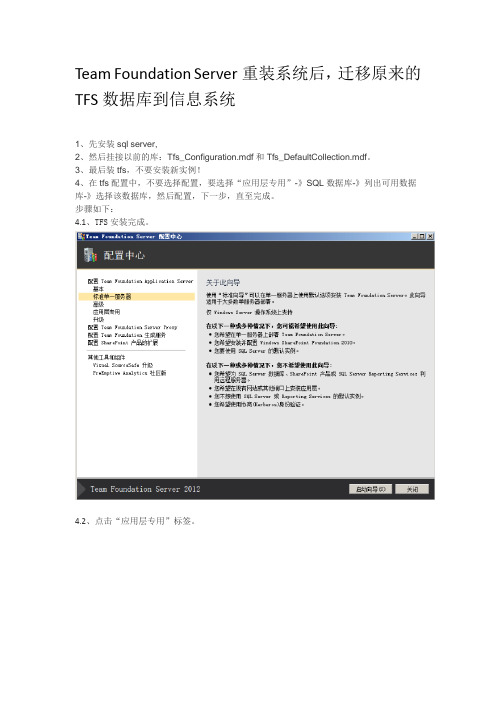
Team Foundation Server重装系统后,迁移原来的TFS数据库到信息系统1、先安装sql server,2、然后挂接以前的库:Tfs_Configuration.mdf和Tfs_DefaultCollection.mdf。
3、最后装tfs,不要安装新实例!4、在tfs配置中,不要选择配置,要选择“应用层专用”-》SQL数据库-》列出可用数据库-》选择该数据库,然后配置,下一步,直至完成。
步骤如下:4.1、TFS安装完成。
4.2、点击“应用层专用”标签。
4.3、点击“启用向导”按钮,如果提示错误,关闭窗口,打开TFS管理控制台,选择“团队项目集合”,点击“配置已安装的功能”;如果未提示错误,直接进入下一步。
4.4、点击“下一步”。
4.6、在SQL Server示例框中输入已附件原TFS数据库的SQL实例名,点击“列出可用数据库”链接,显示已附件的TFS配置数据库名,点击“下一步”。
4.7、点击“下一步”。
4.8、点击“下一步”。
4.9、点击“下一步”。
4.10、点击“取消”,关闭窗口,重新启动计算机。
4.11、重新启动计算机,打开TFS管理控制台,选择“团队项目集合”,点击“配置已安装的功能”。
4.12、点击“配置”按钮。
4.13、配置进度4.14、配置成功,点击“下一步”按钮。
4.15、点击“关闭”按钮。
4.16、打开TFS管理控制台,选择“应用层”,点击“更改URL”链接。
在弹出窗口中输入新安装操作系统的TFS的URL(修改主机名或IP地址)。
4.17、打开TFS管理控制台,选择“应用层”,点击“更改帐户”链接。
在弹出窗口中输入新安装操作系统的管理员名称和密码。
4.18、打开浏览器,输入新配置TFS地址,弹出Windows安全窗口,输入4.17中设置的用户名和密码。
稍后打开TFS页面,迁移TFS数据库配置成功。
4.19、打开TFS管理控制台,选择“应用层”,在右边的“管理控制台用户”右边点击“添加”链接。
TFS功能说明以及使用教程
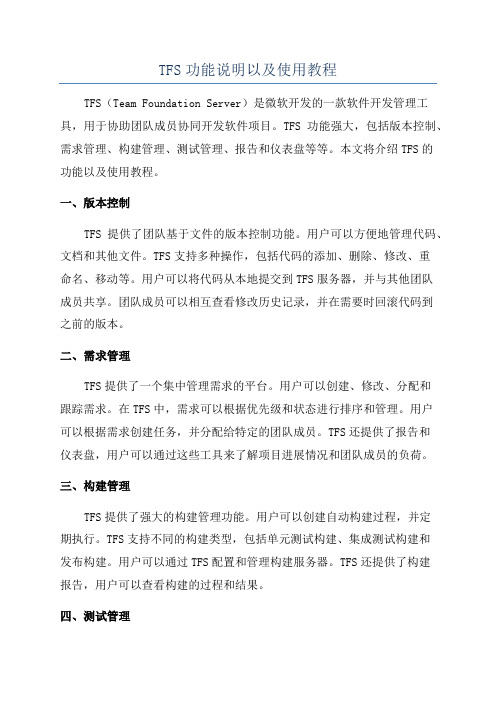
TFS功能说明以及使用教程TFS(Team Foundation Server)是微软开发的一款软件开发管理工具,用于协助团队成员协同开发软件项目。
TFS功能强大,包括版本控制、需求管理、构建管理、测试管理、报告和仪表盘等等。
本文将介绍TFS的功能以及使用教程。
一、版本控制TFS提供了团队基于文件的版本控制功能。
用户可以方便地管理代码、文档和其他文件。
TFS支持多种操作,包括代码的添加、删除、修改、重命名、移动等。
用户可以将代码从本地提交到TFS服务器,并与其他团队成员共享。
团队成员可以相互查看修改历史记录,并在需要时回滚代码到之前的版本。
二、需求管理TFS提供了一个集中管理需求的平台。
用户可以创建、修改、分配和跟踪需求。
在TFS中,需求可以根据优先级和状态进行排序和管理。
用户可以根据需求创建任务,并分配给特定的团队成员。
TFS还提供了报告和仪表盘,用户可以通过这些工具来了解项目进展情况和团队成员的负荷。
三、构建管理TFS提供了强大的构建管理功能。
用户可以创建自动构建过程,并定期执行。
TFS支持不同的构建类型,包括单元测试构建、集成测试构建和发布构建。
用户可以通过TFS配置和管理构建服务器。
TFS还提供了构建报告,用户可以查看构建的过程和结果。
四、测试管理TFS提供了全面的测试管理功能。
用户可以创建测试计划、测试套件和测试用例,并分配给特定的团队成员。
TFS支持手动测试和自动化测试。
用户可以记录测试结果和缺陷,并与开发人员进行交流。
TFS还提供了测试报告,用户可以查看测试的覆盖率和通过率。
五、报告和仪表盘TFS提供了各种报告和仪表盘,帮助用户了解项目和团队的进展情况。
用户可以查看代码的提交历史记录、需求的状态变化、构建的执行情况、测试的覆盖率和通过率等等。
TFS还提供了个性化仪表盘,用户可以根据自己的需求配置和管理仪表盘。
TFS的使用教程如下:步骤二:创建团队项目。
用户需要在TFS服务器上创建一个新的团队项目,并添加团队成员。
TeamFoundationServer2013日常使用使用手册(四)分支与合并
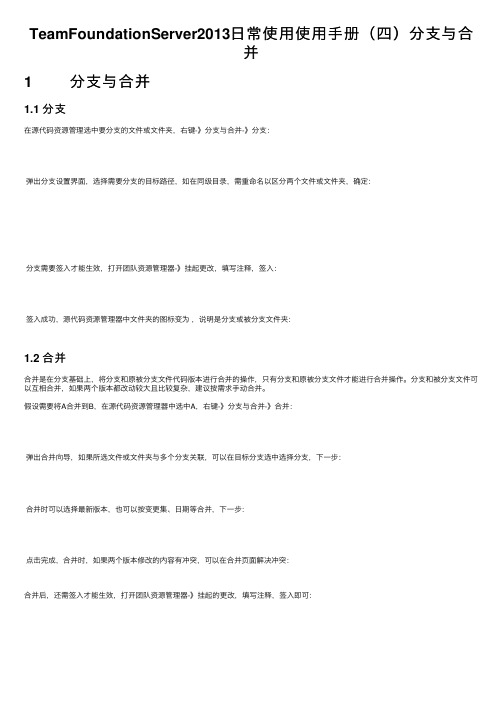
TeamFoundationServer2013⽇常使⽤使⽤⼿册(四)分⽀与合
并
1 分⽀与合并
1.1 分⽀
在源代码资源管理选中要分⽀的⽂件或⽂件夹,右键-》分⽀与合并-》分⽀:
弹出分⽀设置界⾯,选择需要分⽀的⽬标路径,如在同级⽬录,需重命名以区分两个⽂件或⽂件夹,确定:
分⽀需要签⼊才能⽣效,打开团队资源管理器-》挂起更改,填写注释,签⼊:
签⼊成功,源代码资源管理器中⽂件夹的图标变为,说明是分⽀或被分⽀⽂件夹:
1.2 合并
合并是在分⽀基础上,将分⽀和原被分⽀⽂件代码版本进⾏合并的操作,只有分⽀和原被分⽀⽂件才能进⾏合并操作。
分⽀和被分⽀⽂件可以互相合并,如果两个版本都改动较⼤且⽐较复杂,建议按需求⼿动合并。
假设需要将A合并到B,在源代码资源管理器中选中A,右键-》分⽀与合并-》合并:
弹出合并向导,如果所选⽂件或⽂件夹与多个分⽀关联,可以在⽬标分⽀选中选择分⽀,下⼀步:
合并时可以选择最新版本,也可以按变更集、⽇期等合并,下⼀步:
点击完成,合并时,如果两个版本修改的内容有冲突,可以在合并页⾯解决冲突:
合并后,还需签⼊才能⽣效,打开团队资源管理器-》挂起的更改,填写注释,签⼊即可:。
Team Foundation Server

3.1 单服务器部署的Team Foundation安装路线图
3.1.1前提条件
注意本安装版本仅支持在"干净的计算机"(在安装过操作系统后没有安装任何应用程序的计算机)上部署Team Foundation。不支持升级以前的Team Foundation Server Beta 2)。
3.1.2 安装Team Foundation Server
3.1.3安装Team Foundation Build
3.1.4安装Team Foundation Server Proxy
3.1.5 Installing Team Explorer
3.2 Team Foundation Server单服务器部署清单
3.2 创建Active Directory
3.3 添加域账户
3.4 为Team Foundation Server安装Internet Information Services
3.5 安装Microsoft SQL Server 2005
3.6 安装 Microsoft Windows SharePoint Services
6.1 安装客户层的前提条件
6.2 Internet Explorer Enhanced Security Configuration
6.3 安装Team Explorer
6.3.1安装Visual Studio 2005 Team Suite
6.3.2安装Team Explorer
6.4 添加Team Foundation Server
3.7 安装Team Foundation Server
4.Team Build的安装
team foundation server 技巧
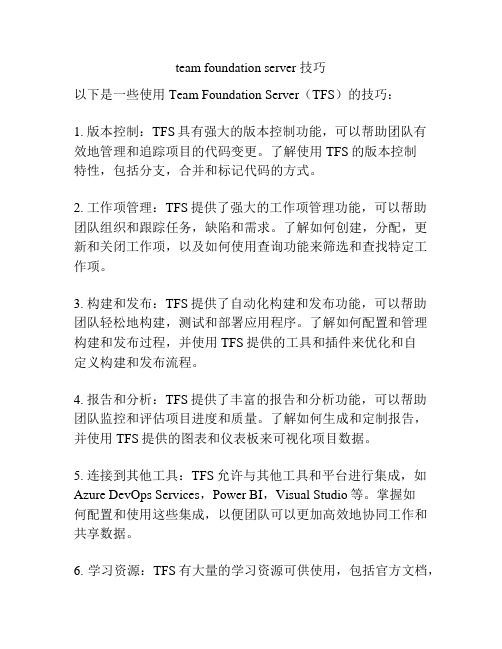
team foundation server 技巧
以下是一些使用Team Foundation Server(TFS)的技巧:
1. 版本控制:TFS具有强大的版本控制功能,可以帮助团队有效地管理和追踪项目的代码变更。
了解使用TFS的版本控制
特性,包括分支,合并和标记代码的方式。
2. 工作项管理:TFS提供了强大的工作项管理功能,可以帮助团队组织和跟踪任务,缺陷和需求。
了解如何创建,分配,更新和关闭工作项,以及如何使用查询功能来筛选和查找特定工作项。
3. 构建和发布:TFS提供了自动化构建和发布功能,可以帮助团队轻松地构建,测试和部署应用程序。
了解如何配置和管理构建和发布过程,并使用TFS提供的工具和插件来优化和自
定义构建和发布流程。
4. 报告和分析:TFS提供了丰富的报告和分析功能,可以帮助团队监控和评估项目进度和质量。
了解如何生成和定制报告,并使用TFS提供的图表和仪表板来可视化项目数据。
5. 连接到其他工具:TFS允许与其他工具和平台进行集成,如Azure DevOps Services,Power BI,Visual Studio等。
掌握如
何配置和使用这些集成,以便团队可以更加高效地协同工作和共享数据。
6. 学习资源:TFS有大量的学习资源可供使用,包括官方文档,
在线培训,社区论坛等。
利用这些资源,了解TFS的最佳实践和常见问题的解决方法。
Team Foundation Server安装指南收藏

Team Foundation Server安装指南收藏一、说明Team Foundation Server(以下简称TFS)提供源代码管理、工作项跟踪、Team Foundation Build、团队项目门户网站、报告和项目管理功能。
TFS还包含一个数据仓库,其中存储来自工作项跟踪、源代码管理、版本和测试工具的数据。
TFS的部署模式分为两种,一是单服务器部署,一是双服务器部署,本文主要就单服务器模式的安装进行说明而不涉及双服务器部署的细节和其他领域。
并且仅作为微软提供资料的补充,而不涉及过分多的细节。
最新版本的安装手册您可以从下面的网址下载:/fwlink/?LinkId=40042二、安装前的准备1)硬件要求:参见微软手册中的硬件要求。
但是从性能的角度,如果您的团队大于10人,那么建议最好是在1GB或者以上。
2)操作系统要求:必须是Windows Server 2003 SP1(SP2) Enterprise E dition或者Windows Server 2003 SP1(Sp2) Standard Edition,这是没有任何商量的余地的。
3)为安装TFS创建其必须的用户。
这些用户分别为安装用户,服务用户和报表用户,您可以使用微软推荐的名称,如TFSSetup,TFSService,TFSReport s。
一般而言TFSSetup必须添加到Administrators组中,至于TFSService,TF SReports是否必须添加到Administrators组,微软手册不建议这样做,因为存在可能的安全风险。
但如果您的小组不是很大,这样做也未尝不可以。
4)必须安装.Net Framework 2.0。
5)必须安装IIS 6.0。
6)必须安装SQL SERVER 2005及SP1(SP2),值得注意的是TFS不支持在SQL SERVER 2005 Express Edition。
TFS要求安装Reporting Service,Ana lysis Service,至于Integration Service,则不是必须的。
Team Foundation Server 安装教程
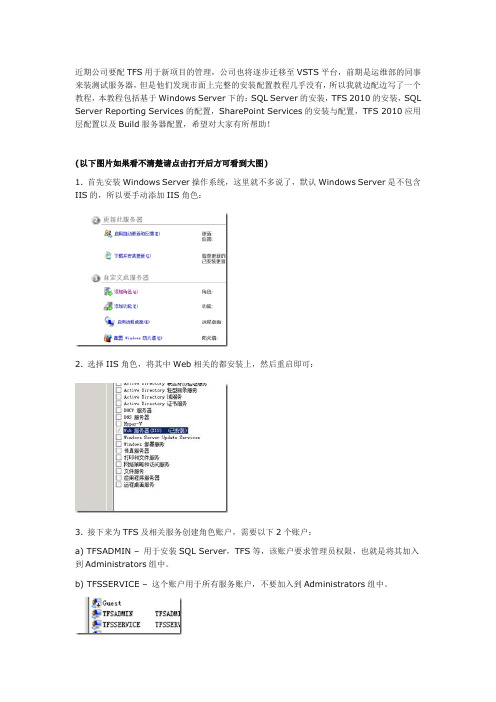
近期公司要配TFS用于新项目的管理,公司也将逐步迁移至VSTS平台,前期是运维部的同事来装测试服务器,但是他们发现市面上完整的安装配置教程几乎没有,所以我就边配边写了一个教程,本教程包括基于Windows Server下的:SQL Server的安装,TFS 2010的安装,SQL Server Reporting Services的配置,SharePoint Services的安装与配置,TFS 2010应用层配置以及Build服务器配置,希望对大家有所帮助!(以下图片如果看不清楚请点击打开后方可看到大图)1. 首先安装Windows Server操作系统,这里就不多说了,默认Windows Server是不包含IIS的,所以要手动添加IIS角色:2. 选择IIS角色,将其中Web相关的都安装上,然后重启即可:3. 接下来为TFS及相关服务创建角色账户,需要以下2个账户:a) TFSADMIN –用于安装SQL Server,TFS等,该账户要求管理员权限,也就是将其加入到Administrators组中。
b) TFSSERVICE –这个账户用于所有服务账户,不要加入到Administrators组中。
4. 接下来安装SQL Server 2008 R2数据库:5. 选择安装下的全新安装:6. 下一步即可:7. 这里防火墙警告可忽略:8. 角色选择SQL Server功能安装:9. 将所有服务选择安装:10. 无错误及警告即可:11. 实例选择默认:12. 将空白账户选择到我们之前创建的账户,正确输入密码,将SQL Server Browser选择到自动启动:13. 这里身份验证可以选择只使用Windows验证,也可以选择混合模式,但建议选择只使用Windows验证,安全性高,另外将Admin组和之前创建的账户加入到管理员中:14. 下面的Analysis账户设置同样:15. 接下来配置Reporting Service,这里可以选择默认配置或不配置,如果选择不配置那么等一下需要手动配置报表服务:16. 验证通过即可安装:17. 接下来就要漫长的安装了:18. 安装完成后关闭即可,无需重启:19. 接下来放入TFS的安装镜像:20. 根据操作系统的版本选择安装32位或64位,由于我使用的是64位系统,所以安装64位版本:21. 开始安装:22. 下一步即可:23. 同意条款:24. 如果单服务器的话建议选择所有角色:25. 下一步进入安装状态:26. 安装很块,完成关闭即可,建议暂不启动配置向导,这里我们先打TFS SP1补丁,因为用过一段时间后再安装SP1可能装不上:27. 运行SP1安装文件,静候安装完成即可:28. 安装完成:29. 安装SP1后启动TFS管理控制台:30. 正常启动,会显示配置提示:31. 点击进入配置向导,这里我们选择高级:32. 如果之前选择Reporting Service没有配置的话会出现下面的警告,如无警告跳至51步:33. 选择点击配置Reporting Services实例连接:34. 连接本地服务:35. 账户设置默认即可:36. 点击Web URL页面后应用即可:37. 出现如下完成即可:38. 数据库选项中选择更改数据库:39. 创建报表数据库:40. 连接本地数据库服务:41. 默认数据库名即可:42. 凭证默认即可:43. 下一步完成配置数据库:44. 待配置数据库完成:45. 正确配置如下:46. 管理服务URL应用即可:47. 正确配置提示:48. 其他选项无需配置:49. 配置完成后管理报表服务配置页回到TFS配置向导,发现配置链接消失,TFS服务可正确识别报表服务:50. 配置TFSSERVICE账户:51. 待所有配置无错误及警告信息后返回第一步欢迎使用界面:52. 下一步选择新建数据库,默认即可:53. 服务账户设置为TFSSERVICE:54. 应用层默认即可:55. 报表服务下一步即可:56. 确认报表链接:57. 确认分析服务位置:58. 确认账户设置:59. 勾选配置SharePoint服务:60. 在下面界面选择安装SharePoint Service 3.0服务:61. 下一步并选择默认即可名即可:62. 下一步完成配置:63. 系统检测:64. 完成检测后会出现2个警告,第一个不用理会,第二个警告在点击配置按钮后修复:65. 点击配置按钮后经过漫长的配置SharePoint过程:66. 配置完成后点击下一步:67. 最后应用层配置成功:68. 接下来配置生成服务,选择生成服务节点,并点击启动向导:69. 下一步开始配置:70. 选择默认集合:71. 选择默认设置并下一步:72. 配置服务账户:73. 下一步进入检测:74. 检测完成:75. 进入配置:76. 配置完成:77. 完成所有配置:78. 打开控制台可以看到如下界面,其中可以查看各个服务的状态,为团队成员配置账户等等,稍后附上详细使用文档:。
TeamFoundation使用指南
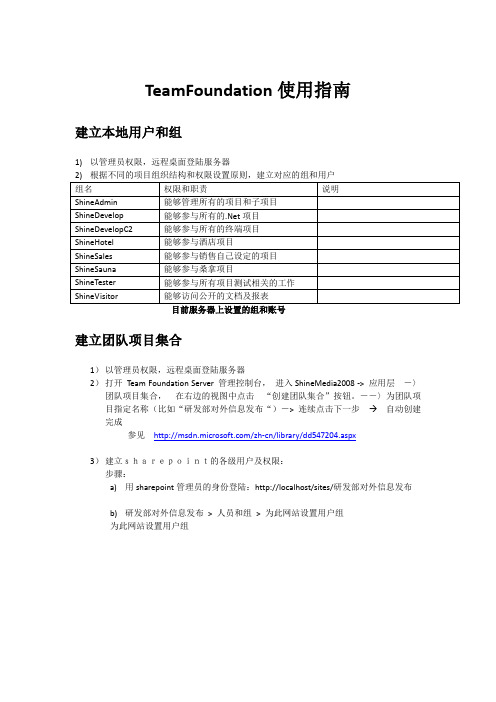
TeamFoundation使用指南建立本地用户和组1)以管理员权限,远程桌面登陆服务器建立团队项目集合1)以管理员权限,远程桌面登陆服务器2)打开Team Foundation Server 管理控制台,进入ShineMedia2008 -> 应用层-〉团队项目集合,在右边的视图中点击“创建团队集合”按钮。
――〉为团队项目指定名称(比如“研发部对外信息发布“)-> 连续点击下一步 自动创建完成参见/zh-cn/library/dd547204.aspx3)建立sharepoint的各级用户及权限:步骤:a)用sharepoint管理员的身份登陆:http://localhost/sites/研发部对外信息发布b)研发部对外信息发布> 人员和组> 为此网站设置用户组为此网站设置用户组比如:网站的所有者选ShineAdmin网站的成员:ShineDevelop ShineDevelopC2 ShineTester网站的访问者:ShineVistor建立团队项目1)在vs2010团队资源管理器中,在“研发部对外信息发布“按右键选择“创建团队项目”――〉填写“培训资料”-> 点完成2)以管理员权限,远程桌面登陆服务器3)在团队项目集合界面中选中“研发部对外信息发布“,在“常规”选项卡中点击“组成员资格”按钮。
4)双击[研发部对外信息发布]\ Project Collection Valid Users打开对话框,设置如下操作:击右键菜单中的“显示项目门户网站”。
在里面令高级权限为“继承权限”。
至此团队项目“培训资料”建立完毕。
FAQ1.解决方案的页面前边没有锁原因:在解决方案中没有联机,也就是没有和Team Foundation建立关联。
解决方法:在解决方案资源管理器中右击解决方案,选择联机就可以了。
Team_Foundation_Server工具使用说明

在开发人员第一次签入某个功能(或者签入重大的修复)之前,为保证构造的稳定性,往往会将代 码通过Team Foundation Server(TFS)的搁置集(shelveset)发给相关的测试人员做伙伴测试。 伙伴测试常常是测试人员同某一新功能的第一次亲密接触,是实际测试的开端。同时,它也是一种 非正式的手动测试,因为这些代码尚未签入,测试人员发现的问题并不构成bug,他们也不会将其 记录到Bug数据库中。
Team Foundation中不存在的 Visual SourceSafe 功能
:
:
工作区 变更集 搁置集 Team Foundation 工作项 签入策略 签入说明 通过 设置警报 执行的电子邮件通 知
共享 固定 存档和还原 销毁 关键字扩展
2010-08-13
• 客户端(Client Tier)
客户端由团队资源管理器组成,通过团队资源管理器与Team Foundation 服务器端相连接
2010-08-13 8
四、Team Foundation与Visual SourceSafe
1. 二者特点概述 2. 结构区别 3. 功能差异
2010-08-13
9
四、Team Foundation与Visual SourceSafe
提供bug说明以及易于理解和遵循的重新创建bug的步骤2010081318六teamfoundation源代码管理演示六teamfoundation源代码管理演示工作项bug任务共享步骤测试用例用户故事生成2010081319六teamfoundation源代码管理六teamfoundation源代码管理搁置集在开发人员第一次签入某个功能或者签入重大的修复之前为保证构造的稳定性往往会将代码通过teamfoundationservertfs的搁置集shelveset发给相关的测试人员做伙伴测试
Team_Foundation_Server工具使用资料

2018/11/26
中天博地
20
三、Team Foundation源代码管理
5. 搁置(源代码管理高级功能)
搁置功能可以保留工作区中的挂起的更 改而执行更高优先级的任务,也可以与其他 用户共享代码以进行代码评审。执行 Get Latest 操作可以将工作区与最新服务器版本 同步,进而生成应用程序,从而确保其在搁 置或签入之前进行编译。这样做,您将可以 合并在工作区之外所做的对源文件的更改。 也可供其他团队成员用于取消搁置。
中天博地
15
三、Team Foundation源代码管理
1.
2.
3. 4. 5.
源代码管理配置 创建项目的解决方案 分支(源代码管理高级功能) 合并(源代码管理高级功能) 搁置(源代码管理高级功能)
2018/11/26
中天博地
16
三、Team Foundation源代码管理 1. 源代码管理配置
2018/11/26
中天博地
13
二、Team Foundation入门 开发和 Team System
分 析 创 体建 系解 结决 构方 案 验 证 产 品 需 求
2018/11/26
开 发 文 档
建 立 环 境
项 目 开 发 过 程
修 复 Bug
测 试 客 户 需 求
中天博地
发 布 产 品
实 现 开 发 任 务
:
:
工作区 变更集 搁置集 Team Foundation 工作项 签入策略 签入说明 通过 设置警报 执行的电子邮件通 知
2018/11/26
共享 固定 存档和还原 销毁 关键字扩展 回滚
中天博地
26
四、Team Foundation与Visual SourceSafe
Team_Foundation_Server_2010的安装以及使用

可以使用”Application-Tier”来增加另一个 Team Foundation Server 到目前已经存在的 部署中 可以做的一些操作 可以针对 Team Foundation Server 进行高可用性的配置 可以从一台服务器到另一台服务器而移动 Team Foundation Server 可以恢复 Team Foundation Server(灾难恢复) 不可以做的一些操作 还没有安装 Team Foundation Server 还没有设置调用平衡架构 2.2.7. “Upgrade”
6.2. 选择”Configure Install Features”
6.3. “Select a Team Project Collection”
6.4. 设置 Controller 和 agent 的数量
6.5. 设置账户和端口
6.6. 确认相关的配置
6.7. 校验组件安装的成功性
6.8. 选择”Configure”按钮来进行配置
Stack Rank 表示堆栈级别 Severity 表示问题的严重性 5.3. 填写相关的 Bug 内容
5.4. 保存工作项目后,可以在”Excel”,”Project”,”Outlook”中打开并且编辑
5.5. 查阅”Team Queries”项目下的 Iteration 1 种的 Active Bugs
9.5.3.1. 通过”新建”来增加测试用例
9.5.3.2. 提交测试的信息,并且保存退出
9.5.4.
运行测试并且提交 bugs 信息
9.5.4.1. 运行测试
通用权限管理系统论坛
9.5.4.2. 点选”运行”,将直接打开相关的测试工具
通用权限管理系统源代码学习版 998 元,欢迎大家学习
- 1、下载文档前请自行甄别文档内容的完整性,平台不提供额外的编辑、内容补充、找答案等附加服务。
- 2、"仅部分预览"的文档,不可在线预览部分如存在完整性等问题,可反馈申请退款(可完整预览的文档不适用该条件!)。
- 3、如文档侵犯您的权益,请联系客服反馈,我们会尽快为您处理(人工客服工作时间:9:00-18:30)。
源代码: 源代码:
1. 签入 签入文件(定期签入) 2.签出 签出文件(添加,修改代码) 签出 3.撤销更改,搁置更改,获取新版本,获取特定版本,重新生成,部署,查看历史记录. 撤销更改, 撤销更改 搁置更改,获取新版本,获取特定版本,重新生成,部署,查看历史记录.
2010-6-3
中天博地
13
二,Team Foundation入门 入门 开发和 Team System
2010-6-3 中天博地 2
一,Team Foundation概述 概述
简介:Team Foundation System(简称TFS) 是可使团队在生成产 品或完成项目时加强协调与合作的一套工具和技术.Team Foundation 可增强团队成员之间的交流,跟踪工作状态,支持团队角色,制定团队 过程并可以集成团队工具. 1. 项目门户(Windows SharePoint 网站 ):存储文档,查找报告 项目门户( ):存储文档 存储文档, 2. 团队资源管理器:工作项(Microsoft Project 和 Excel ),查看 ),查看 团队资源管理器:工作项( 报告(状态和质量的生成报告),管理文档( ),管理文档 工具), 报告(状态和质量的生成报告),管理文档(Office工具),生成 工具),生成 (Team Foundation Build ) 3. 源代码管理 :分支,合并,标签(源代码文件 ,非源代码文件 ) 分支, 分支 合并,标签(
2010-6-3
中天博地
5
一,Team Foundation优势 优势 2. 安全组,角色的操作较灵活 安全组,
角色由团队项目中的一个或多个成员来担当,每个角色代表 成功完成团队项目所需的一个或多个准则.过程模板定义了一组 默认的安全组 .安全组定义了多个角色.管理员可以根据实际 . 开发情况进行人员分配:
中天博地
17
三,Team Foundation源代码管理 源代码管理 2. 创建项目的解决方案
步骤如图:
2010-6-3
中天博地
18
三,Team Foundation源代码管理 源代码管理 3.分支(源代码管理高级功 能)
Team Foundation 源代码管理 中的 分支将 Team Foundation 服务器上的一 组指定文件和文件夹复制到称为分支的 新位置.本质上,分支基于现有的文件 夹或文件创建新的文件夹或文件.分支 保存您进行分支的文件夹和文件的历史 记录,并允许将更改从旧文件合并到新 文件中.分支操作可以通过源代码管理 资源管理器执行,也可以从命令行使用 Branch 命令来执行.
项目成员 项目成员根据研发部内部来讲,主要讲解涉及到的 项目经理,架构师,开发人员三个重要角色. C开发人员 开发人员 工作项: 工作项:
1.[工作项 团队查询 工作项]-[团队查询 工作项 团队查询]中的活动的Bug.目的:解决分配给自己的Bug. 2.[文档 项目管理 文档]-[项目管理 文档 项目管理]中加入项目计划:目的是使项目的进展开发有一定的依据.
2010-6-3 中天博地 7
一,Team Foundation优势 优势 4. 与其他工具的集成
Team Foundation 可用于早期的 Visual Studio 项目以及其 他工具和代码项目.即使您不能使用 Team Foundation 来查看 和编译这些类型的项目,也可以并行运行这些项目.当您使用 较早版本的 Visual Studio 或其他工具生成代码时,可以使用 Team Foundation 实现项目协作.主要的工具有:Office工具, Visio,Project , SharePoint 网站 .
1) 2) 3)
安全和项目权限 可靠性 可伸缩性
2010-6-3
中天博地
24
四,Team Foundation与Visual SourceSafe 与
2. 功能差异
变更集:变更集是 Team Foundation 存储与单个签入操作相关的下列所有内容的逻辑
容器:文件和文件夹修订,指向相关工作项的链接,签入说明,签入注释以及提交 更改的用户等其他信息.
2010-6-3 中天博地 19
三,Team Foundation源代码管理 源代码管理 4. 合并(源代码管理高级功 能)
合并是将位于不同分支中的两个不 同版本的文件,文件夹或团队项目进行 合并的过程.一个分支为源分支,另一 个为目标分支.源分支包含您希望合并 到目标分支中的项.这些文件夹和文件 版本可基于变更集,日期,标签,工作 区或最新版本.
2010-6-3
中天博地
20
三,Team Foundation源代码管理 源代码管理
5. 搁置(源代码管理高级功能)
搁置功能可以保留工作区中的挂起的更 改而执行更高优先级的任务,也可以与其他 用户共享代码以进行代码评审.执行 Get Latest 操作可以将工作区与最新服务器版本 同步,进而生成应用程序,从而确保其在搁 置或签入之前进行编译.这样做,您将可以 合并在工作区之外所做的对源文件的更改. 也可供其他团队成员用于取消搁置.
源代码: 源代码:
1.创建项目项目,即解决方案.(或者将现有的解决方案转移到TFS中) 2.拆分,合并团队项目,创建新版本分支,并且制定"任务"给开发人员,查看历史记录 3.获取新版本并签出,生成,部署.目的:发布测试版本或者正式版本给测试人员
2010-6-3
中天博地
11
二,Team Foundation入门 入门
体 分 析 构 方 案 验 测 证 产 客 品 需 需 求 求 品 务 户 产 发 任 试 布 开 发 现 结 决 档 系 解 文 环 境 过 程 建 发 立 开 发 Bug 创 开 建 目 复 项 修
实
2010-6-3
14
二,Team Foundation入门 入门
测试和 Team System
共享和固定
命.
:Team Foundation 没有与 Visual SourceSafe 的共享或固定功能等效的
2010-6-3
中天博地
3
一,Team Foundation优势 优势 项目过程模板的可编辑 安全组,角色的操作较灵活 工具与开发环境中的集成 与其他工具的集成 Team Foundation 扩展性
1. 2. 3. 4. 5.
2010-6-3
中天博地
4
一,Team Foundation优势 优势 1. 项目过程模板的可编辑
2010-6-3
中天博地
9
二,Team Foundation入门 入门
1. 2. 3.
项目成员 开发和 Team System 测试和 Team System
2010-6-3
中天博地
10
二,Team Foundation入门 入门
项目成员 项目成员根据研发部内部来讲,主要讲解涉及到的 项目经理,架构师,开发人员三个重要角色. A项目经理 项目经理 工作项: 工作项:
项目成员 项目成员根据研发部内部来讲,主要讲解涉及到的 项目经理,架构师,开发人员三个重要角色. B架构师 架构师 工作项: 工作项:
1.[工作项 团队查询 工作项]-[团队查询 工作项 团队查询]中的活动的Bug.目的:分配现有现有Bug的修改工作. 2.[文档 开发 文档]-[开发 文档 开发]中加入需求分析类和设计规划类文档.目的:程序开发的重要依据说明.
1. 2. 3. 4. 5.
源代码管理配置 创建项目的解决方案 分支(源代码管理高级功能) 合并(源代码管理高级功能) 搁置(源代码管理高级功能)
2010-6-3
中天博地
16
三,Team Foundation源代码管理 源代码管理 1. 源代码管理配置
下图描述了选择TF做为源代码管理的步骤:
2010-6-3
许多产品团队的一个常见问题是试图使工具被动地服务于过 程.但 Team Foundation 允许团队通过一组 XML 文件自定义 过程,从而在工具中制定过程.每个团队项目可以遵循不同的 过程. Team Foundation 支持对以下内容进行自定义:工作项,工 作项实例,报告,安全性,项目门户,文档和模板,源代码管 理设置以及过程指南内容.
配置管理工具TFS 配置管理工具
2008-9-4
目录
一,Team Foundation 概述 二,Team Foundation优势 三,Team Foundation入门 四,Team Foundation源代码管理 五,Team Foundation与Visual SourceSafe 附录:源代码管理项的状态
1.[工作项 团队查询 工作项]-[团队查询 工作项 团队查询]中的活动的Bug,已解决的Bug.目的:是分析现有Bug情况 2.[文档 项目管理 文档]-[项目管理 文档 项目管理]中加入项目计划:目的是使项目的进展开发有一定的依据. 3.[报告 报告]-[Bug (按优先级别 按优先级别)]:查看项目的提交的Bug状况. 报告 按优先级别
源代码: 源代码:
1. 协助项目经理完成 协助项目经理完成拆分,合并团队项目,创建新版本分支,并制定"任务"给开发人员. 2.获取新版本并签出,生成,部署.目的:发布测试版本或者正式版本给测试人员. 3.在源代码管理服务器添加,删除文件,并参与项目的难点开发.
2010-6-3
中天博地
12
二,Team Foundation入门 入门
2010-6-3
中天博地
8
一,Team Foundation优势 优势 5. Team Foundation 扩展性
Team Foundation 还可以进行扩展,以集成由第三方组织创 建的其他工具.目前的2005版本该特点不突出,但是在2008版 本中已经提供了一些工具的扩展:Visual Studio eXtensibility (VSX),Visual Studio Gallery .现阶段的扩展功能暂时不用. 这里不再详细说明.
